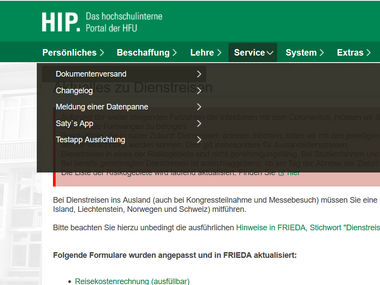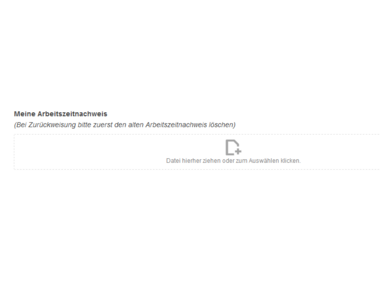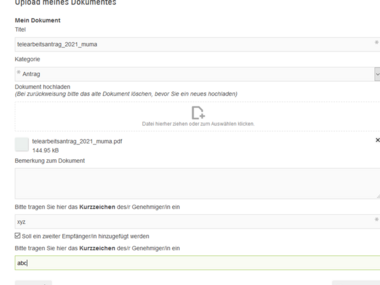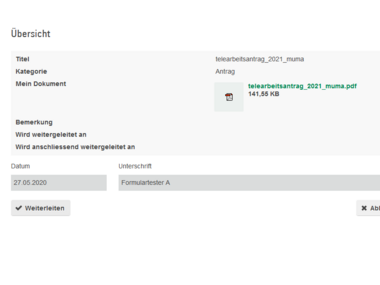Dokumentenversand
Was Sie wissen müssen
Was können Sie mit diesem Dienst tun?
Sie können Dokumente elektronisch unterschreiben und an bis zu zwei Personen an der HFU senden. Die Empfänger quittieren ihrerseits den Erhalt bzw. die Genehmigung ihres Dokuments durch eine elektronische Unterschrift.
Um ein Dokument über HIP versenden zu können, muss dies zunächst als elektronisches Dokument bzw. eine Datei erzeugt werden. Gültige Dateiformate sind: .pdf, .jpg, .jpeg, .png. Die Größe der Datei darf max. 10 MB nicht überschreiten. Der Dateiname sollte den Inhalt beschreiben und am besten ihren Nachnamen enthalten. Bsp: “telearbeitsantrag_2024_mustermann.pdf”.
Geben sie in HIP einen aussagekräftigen Titel für den Vorgang an und laden Sie Ihre zuvor erzeugte Datei hoch. Durch die Eingabe von Nachnamen bestimmen Sie eine oder zwei Personen, an die das Dokument weitergeleitet werden soll. Überprüfen Sie Ihre Eingaben, unterschreiben Sie elektronisch und leiten Sie Ihr Dokument an die genannten Personen weiter. Diese Personen quittieren ihrerseits den Erhalt des Dokuments bzw. genehmigen dieses durch eine elektronische Unterschrift.
Bitte beachten Sie:
Die bei diesem Vorgang verwendete elektronische Unterschrift wird nur innerhalb der Hochschule Furtwangen akzeptiert und ist auch nur hier gültig.